Pengantar
Dalam How-To ini, kami akan memandu Anda untuk Mengonfigurasi Logging di IIS Windows Server 2012.
Fitur ini diatur untuk menyimpan permintaan HTTP data dan kesalahan dari situs web Anda dan Server Web Anda. Mengonfigurasi fitur ini akan mempermudah pemecahan masalah situs Anda karena Anda akan memiliki log yang berfungsi sebagai titik awal.
Prasyarat
– Server dengan Windows Server 2012. Jika Anda belum memiliki server, mengapa tidak menjalankan server pribadi virtual dari Atlantic.Net dalam waktu kurang dari 30 detik.
– Layanan Informasi Internet (IIS) terinstal di server Anda. Jika Anda perlu menginstal IIS, ikuti panduan kami Menginstal IIS Di Windows Server 2012 R2.
Konfigurasikan Masuk di IIS
Awalnya, Anda ingin mengakses IIS Manager untuk mengonfigurasi “Logging” di Windows Server 2012 dengan mengikuti jalur berikut:
Buka Pengelola Server / Pilih Server Lokal/ Di bawah “Semua Server” pilih “IIS” / Klik Kanan pada server Anda dan pilih “Pengelola Layanan Informasi Internet (IIS)” opsi.
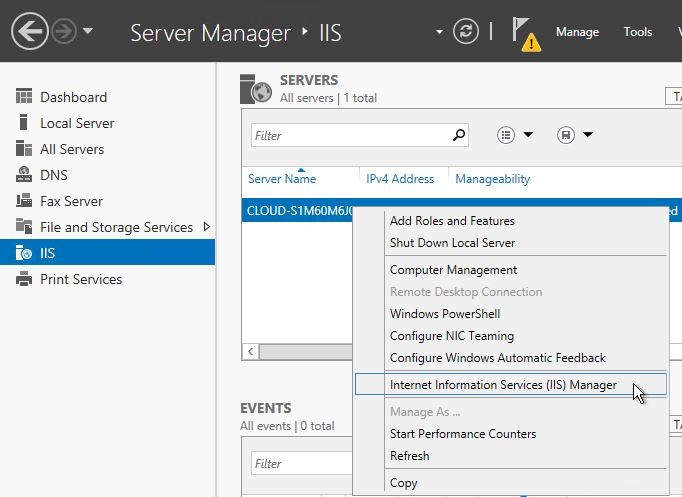
Pilih Manajer IIS di Dasbor Manajer Server Anda
Anda sekarang akan dibawa ke Manajer Layanan Informasi Internet (IIS)” di mana Anda akan melihat Koneksi panel ke sisi kiri layar Anda. Ada folder bernama "Situs" dengan panah drop-down, dan Anda dapat melihat semua situs Anda yang tersedia. Pilih situs Anda dan pilih “Logging ” dari situs Opsi beranda.
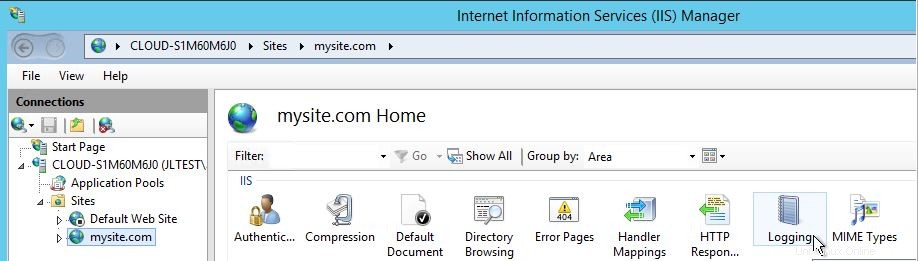
Pilih Masuk di halaman Manajer IIS
Halaman Pencatatan
Anda akan dibawa ke Logging halaman untuk mengonfigurasi beberapa pengaturan. Di bawah File log/ Format. Pilih salah satu format log berikut:
- IIS – menggunakan format file log Microsoft IIS.
- NCSA – menggunakan format file log umum National Center for Supercomputing Applications.
- W3C – menggunakan format file log W3C terpusat.
- Kustom – gunakan modul/format file pencatatan pelanggan.
Bagian Direktori
Tentukan lokasi di mana file log akan disimpan di Direktori bagian. Ini harus disetel ke jalur default yang ditunjukkan di bawah ini.
%SystemDrive% \inetpub\logs\LogFiles
Catatan: Disarankan agar semua file log yang akan disimpan di sistem Anda disimpan di direktori mana pun kecuali systemroot direktori.
Bagian Rollover File Log
Selain itu, ada “Log File Rollover " bagian. Di sinilah Anda dapat memilih jadwal dan bagaimana file baru dibuat dengan memilih salah satu opsi berikut:
- Per Jam
- Harian
- Mingguan
- Bulanan
- Ukuran file maksimum (dalam byte)
- Jangan buat file log baru
Lebih jauh lagi, disarankan agar Anda memilih “Gunakan waktu lokal untuk penamaan dan rollover file” untuk mencapai pembacaan log yang lebih akurat berdasarkan stempel waktu server Anda saat ini. Jika Anda tidak memilih "Gunakan waktu lokal untuk penamaan file dan rollover" pilihan, sistem akan menggunakan Coordinated Universal Time (UTC) untuk mengarsipkan file. Anda kemudian harus mengonversi format UTC ke format lokal Anda saat waktunya meninjau log.
Anda kemudian akan menyelesaikan konfigurasi Anda dengan menyimpan semua informasi Anda dengan mengklik “Terapkan” di “panel Tindakan.
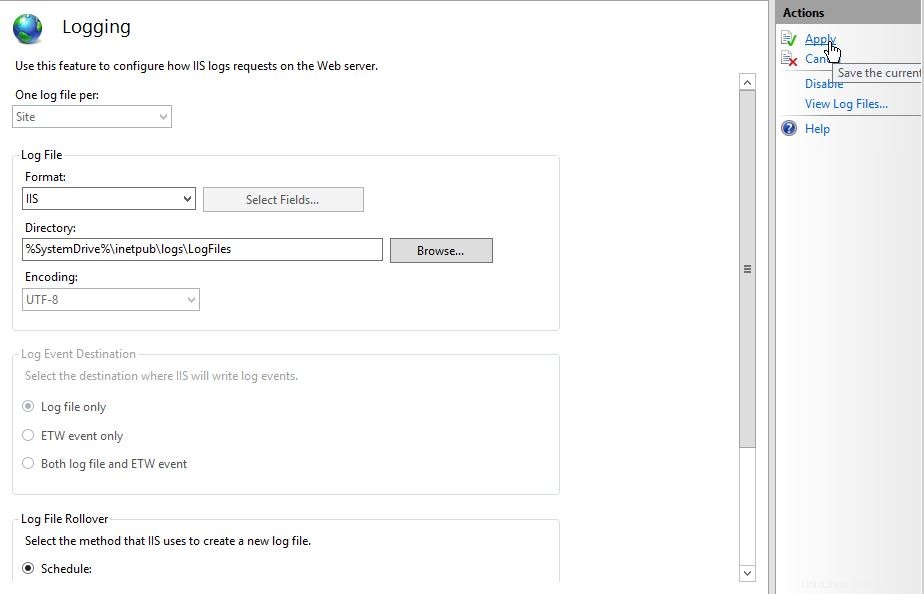
Menerapkan pengaturan Anda di Panel Tindakan
Selamat! Anda baru saja Mengonfigurasi Logging di IIS Windows Server 2012. Terima kasih telah membaca! Pastikan untuk memeriksa kembali untuk pembaruan lebih lanjut, dan untuk mempelajari lebih lanjut tentang solusi hosting VPS kami.